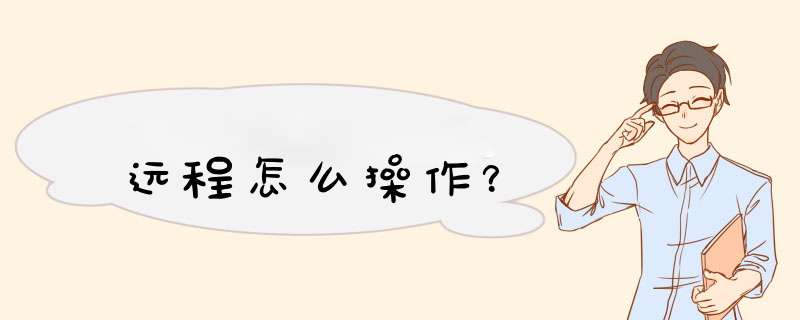
(1)配置远程桌面主机 远程桌面的主机必须是安装了Windows XP的计算机,主机必须与Internet连接,并拥有合法的公网IP地址。主机的Internet连接方式可以是普通的拨号方式,因为“远程桌面”仅传输少量的数据(如显示器数据和键盘数据)便可实施远程控制。 右键单击“我的电脑”图标,选择“属性”命令。在出现的对话框中单击“远程”选项卡,单击选中“允许用户远程连接到这台计算机”选项框。单击“选择远程用户”按钮,然后在“远程桌面用户”对话框中单击“添加”按钮,将出现“选择用户”对话框。(如图3) 单击“位置”按钮以指定搜索位置,单击“对象类型”按钮以指定要搜索对象的类型。接下来在“输入对象名称来选择”框中,键入要搜索的对象的名称,并单击“检查名称”按钮,待找到用户名称后,单击“确定”按钮返回到“远程桌面用户”对话框,找到的用户会出现对话框中的用户列表中。 (2)客户端软件的安装 Windows XP的用户可以通过系统自带的“远程桌面连接”程序(在“开始→所有程序→附件→通讯”中)来连接远程桌面(如图1)。如果客户使用 *** 作系统是Windows 9X/2000,可安装Windows XP安装光盘中的“远程桌面连接”客户端软件。 在客户机的光驱中插入Windows XP安装光盘,在显示“欢迎”页面中,单击“执行其他任务”选项,然后在出现的页面中选择“设置远程桌面连接”选项,然后根据提示进行安装。 (3)访问远程桌面 在客户机上运行“远程桌面连接”程序,会显示“远程桌面连接”对话框,单击“选项”按钮,展开对话框的全部选项,如图2所示,在“常规”选项卡中分别键入远程主机的IP地址或域名、用户名、密码,然后单击“连接”按钮,连接成功后将打开“远程桌面”窗口,你可以看到远程计算机上的桌面设置、文件和程序,而该计算机会保持在锁定状态,如果没有密码的情况下,任何人都无法使用它,也看不到你对它所进行的 *** 作。 (4)远程桌面的Web连接 远程桌面还提供了一个Web连接功能,简称“远程桌面Web连接”,这样客户端无需要安装专用的客户端软件也可以使用“远程桌面”功能,这样对客户端的要求更低,使用也更灵活,几乎任何可运行IE浏览器的计算机都可以使用“远程桌面”功能。
二、Windows 2000远程控制的实现
1、终端服务的实现 终端服务是Windows 2000的内置功能,它具有远程管理和应用程序服务器两种模式。本文介绍的就是基于应用程序服务器模式下的远程协助功能。在应用程序服务器模式下,网络管理员可以从中心机房部署和管理应用程序,从而节约了维护、升级所需要的时间和人力。 终端服务可以通过在“控制面板/添加删除程序”中选择“Terminal Services”安装,安装完终端服务以后计算机要求重新启动。需要注意的是,安装终端服务不仅在计算机上实现了服务,同时还安装了一套客户端软件,它位于C:\WinNT\System32\Clients目录下,用户计算机需要得到协助时,可以通过安装好的客户端软件连接到终端服务器上,网络管理员就可以实施远程协助了。 2、客户端的实现 客户端的实现有两种方法。第一种方法是通过网络共享目录来安装,这种方法比较容易;第二种方法是在客户端计算机使用软盘安装,在安装终端服务的同时,服务器还同时提供了客户端软件的生成工具,使用该工具可以生成客户端安装软盘,这种方法相对前一种方法来讲,比较麻烦。 3、实现远程 要实现远程,需要网络管理员和被协助者同时使用客户端软件连接到终端服务器上,网络管理员通过使用终端服务器上的终端服务器管理工具找到代表被协助者的会话,网络管理员可以通过右击被协助者的会话标签,在d出的菜单中选择“远程控制”即可。可以在实施控制之前,通过“发送消息”通知客户端做好准备。为了保证协助的可 *** 作性,在实施远程控制之前,系统会询问如何快速中止远程控制会话。与此同时被协助者的屏幕上会显示一个询问是否接受远程用户的协助和控制的提示:“Do you accept the request?”,这主要是出于安全考虑,防止恶意客户端随意远程控制其他用户。
三、Windows 98远程控制的实现
1、设置 设置被控制方。因为是利用局域网并在同一域内,所以必须先先填入用户、密码及域,进入所在的域。进入“控制面板”打开“密码”选项,点击“远程管理”选项卡,将“启用此服务器的远程管理”选项打上勾,并在密码及确认密码栏内将控制密码输入。 设置控制一方。同样要先进入所在的域,然后进入“控制面板”打开“添加/删除程序”选项,选择“Windows安装程序”选项卡,将“系统工具”打上勾,点击“详细资料”进入,将“系统工具”组件里的“网络监视器”打上勾,并点击“确定”。 2、使用 点击“程序→附件→系统工具”,将网络监视器打开。在进入网络监视器后,点击菜单栏里的“服务器→选择服务器”,在出现的页面提示栏里输入被远程控制的计算机名,或者点击浏览找到这台计算机。确定后会出现一提示框,让您输入密码,这里的密码就是你在被控制电脑上所设置的密码,同时在提示框下将“请将密码保存到密码列表”的勾去掉。 这时就可以看到你已经将被控制电脑连接上了,在标题栏上可以看到“1连接到\某某”(这里的某某就是被控制电脑的计算机名),而在下方显示的远程控制电脑的用户是zxb,计算机名是赵晓彬。从你的网上邻居里中,可以看到那台电脑的所有硬盘驱动器被完全共享了,但是此时在同一域中的其他电脑,却看不到这台电脑被共享的一丝痕迹。现在,你就可以将所需要的文件复制到被控制的电脑中了。
获取家中电脑的身份z
获取家中电脑的身份z:公网IP地址 网络中有成千上百台电脑,怎样才能找到家中的那台呢我们可以通过IP地址来判断。现在家中大部分用户都是使用ADSL上网,没有固定的公网IP地址, ADSL每次拨号成功后,会自动生成不同的IP地址。我们只须记录下家中电脑的IP地址,就可以在使用远程软件时,方便地连接到家中的电脑了。 *** 作时,可以在家中的电脑上依次点击“开始” →“控制面板”→“网络连接”→“本地连接”,打开“本地连接”对话框,切换到“支持”选项卡,单击“详细信息”按钮,就可以查看到目前连接的公网IP(图1)。 网络中远程控制软件非常多,比如“远程控制任我行是一款免费软件,不用付费就可以使用它的全部功能。 远程控制软件工作原理:远程控制软件一般分客户端程序(Client)和服务器端程序(Server)两部分,通常将客户端程序安装到主控端的电脑上,将服务器端程序安装到被控端的电脑上。使用时客户端程序向被控端电脑中的服务器端程序发出信号,建立一个特殊的远程服务,然后通过这个远程服务,使用各种远程控制功能发送远程控制命令,控制被控端电脑中的各种应用程序运行。
1将服务器端植入家中的电脑
首先登录到前面提到的下载页面下载该程序的客户端程序,这个软件是一个绿色软件解压后无须安装即可运行。在解压后的文件夹中直接运行 “netsysexe”程序,就可以看见“远程控制任我行”控制窗口。 在“远程控制任我行”软件中服务器端软件并不是事先存在的,需要我们自己生成。在控制界面上方单击“配置服务端”按钮(图2),就可以打开“选择配置类型”对话框,程序提供了“正向连接”和“反向连接”两种形式,其中如果在局域网中控制ADSL用户,我们需要选择正向连接。如果我们在ADSL连接中控制局域网用户,我们需要选择“反向连接”(图3)。 在办公室控制家中电脑,当然要选择“正向连接”了。单击“正向连接”,随后进入到生成服务器界面(图4),在该界面中我们可以对服务器程序的图标、邮件设置、安装信息、启动选项等信息进行修改。修改后,单击“生成服务端”按钮,就会在程序根目录下生成一个“服务器端程序exe”程序。我们将这个程序拷贝到受控的电脑(家中电脑)中运行即可。这样,“远程控制任我行”的服务器端就被植入了,植入后“服务器端程序exe”会自动删除,只在系统中保留“ZRundlll exe”这个进程,并在每次开机时自动启动。
2在办公室电脑中运行客户端
服务器端程序安装完成后,我们就可以坐在办公室里控制家中电脑了。首先在办公室电脑上启动“远程控制任我行”程序,在控制界面的“连接主机”项中需要输入家中电脑的IP地址。单击右侧的“连接”按钮,程序开始连接对方的服务器端程序,连接后,在下面的“远程电脑”列表中显示该远程电脑的所有分区(图5)。这样我们就通过“远程控制任我行”程序非常轻松地登录到家中的电脑上了。
简单 *** 作就可控制家中电脑
成功的登录到家中电脑后,下面我们就可以使用“远程控制任我行”来控制家中电脑了。
1控制家中电脑上的程序
“远程控制任我行”提供了丰富的选项来控制家中的电脑。单击“屏幕监视”按钮,打开屏幕监视对话框,在此单击“连接”按钮,此时受控电脑的屏幕便显示在该窗口中(图6)。单击“键盘”、“鼠标”按钮,我们就可以使用键盘和鼠标来对受控电脑上的程序进行 *** 作。当然,通过这个功能远程关闭或开启BT等程序是完全没有问题的。怎么样是不是很方便
2下载家中电脑上的文件
“远程控制任我行”提供了一个远程文件管理功能,我们可以利用这个功能在办公室电脑和家中电脑间传输文件。下载时,在“远程文件管理”标签项下浏览到家中电脑的相应文件夹,找到下载的文件后,该文件将显示在程序的右侧窗口中。选中需要下载的文件并单击右键,在打开的右键菜单中选择“文件下载”命令,随后选择保存的位置即可(图7)。此外我们还可以通过右键菜单中的“文件上传”命令将办公室电脑上的文件上传到家中的电脑中。
3远程关机一键搞定
在“远程控制任我行”中提供了丰富的远程控制命令,将控制界面切换到“远程命令控制”对话框,这里不仅可以通过“远程桌面”项目来对家中电脑进行隐藏桌面图标、隐藏任务栏、快速启动栏等 *** 作,还可以锁定家中电脑的桌面,不让其它用户使用,保护个人隐私。在“远程关机”项中我们还能通过正常关机、重新启动、注销用户、进入休眠、启动屏保瞬间黑屏等命令控制家中电脑,即使不在电脑旁也可以随意 *** 作。 此外,切换到“远程进程查看”标签项下,程序会显示出远程主机的所有进程,其中包括该进程的线程数、优先级等,如果对当前运行的某个进行有些怀疑,我们可以选中该进程后单击右键,在d出的菜单中选择“结束进程”命令结束该进程即可。 用“远程控制任我行”就可以随时控制家中的电脑,将家中的电脑“搬”到办公室,是不是很方便,有兴趣不妨试试吧。
打开“运行”输入mstsc,然后点击“确定”。
在远程桌面连接页面,输入要远程连接电脑的IP地址。
点击“显示选项”,然后勾选“允许我保存凭据”,再点击“连接”。
等待连接,连接成功后即可在服务器上进行 *** 作。
怎么远程登陆服务器 *** 作?上面那些人说的都是错的
自己找书来看看吧
另外,楼上连题目都没看清楚
人家是说在两个地方的内网,按弗的方法怎么可能能访问到。比方,我在北京大学的校园网IP是10。46。193。25
你在广州市 的内部网,内网IP是192。168。1。2
按楼上说的,怎么可能能访问。
怎样远程进入网站服务器?
如果托管的主机是windows *** 作系统利用3棱89远程可以登录 登录工具是自带的,可以在程序---附件中有个远程连接,填写IP地址和端口号登录 当然这需要是你自己的主机。如果不是,托管商会给你个FTP账号,你可以上传代码如果是linux *** 作系统,可以用ssh登录
如何在远程桌面服务器上打开任务管理器?
不关掉这个远程的情况下,再连接一个,应该可以直接进入系统
怎样连接远程服务器,但是本地访问
1 打开开始里的附件-远程桌面连接。
2 点击选项选择本地资源选项卡。
3 点击详细信息展开将会看到驱动器的多选框。
4 选择你需要勾选的驱动器,点击确定,然后选择常规在计算机一栏中输入你想要远程的主机IP地址。
5 点击连接讲出现一个提示框如下图所示,显示可以 *** 作本地资源,请注意安全,继续点击连接。
6 现在远程成功后就可以 *** 作本地磁盘里的文件。
分享
服务器如何开远程?
在我的电脑右键-属性-远程里勾选 允许用户远程连接到此计算机,然后在防火墙上开启3389端口,一般是在本地连接右键-属性-高级-设置里面开启例外的,当然你把防火墙关了也可以,但不建议这样做,最后就是在路由上开启3389的远程到你这台内网的服务器,当然,如果你的服务器是直连外网就不用做这一步了,还有就是你用来做远程的用户必须设置密码,不然对方就算连进来了,也无法进入服务器,希望我的回答对你有帮助。
远程服务器的网络被我禁止了,现在无法打开远程服务器,怎样处理才能打开呢?
这个需要本地 *** 作的,两个办法 ,一就是IPMI 远程解决 二就是 叫机房同事解决
win7的telnet远程服务如何开启?
win7下默认是禁用telnet服务的
重新启动Telnet方法如下:
1、如果你直接到控制面板的管理工具里的服务项里去找telnet的话,那是徒劳无功
的,因为默认根本就没有这一服务。当然,你可以通过如下方式搞定。“控制面
板” 一〉“程序” 一〉“打开或关闭windows功能”,在里面你可以看到许多服务项,选
择“telnet服务器”和“telnet客户端”确定即可。哗样你再回“服务项”或者
servicesmsc里面就可以看到telnet啦,
2、通过“控制面板”--〉“管理工具”一〉“服务”或者“servicesmsc进入服务项列表
之后,找到telnet,可以看到它是被禁用的,此时你需要在“禁用”右键选择“属
性”并在里面将“禁用”改为“手动”,然后再启动状态栏右键选择“启动”。这样
你机器的telnet服务就启动啦。Citrix比RDP的主要优势是: 1、 连接速度更快 2、 安全性能高 3、 服务器端可管理和维护性高 4、 支持更多的设备,更好的支持远程办公 Windows 2000 Server 中所用的终端服务和RDP协议,源自Citrix的MetaFrame产品和ICA协议,但仅包含其中的小部分基础功能。从网络OSI模型的角度来看,ICA协议和RDP协议都是基于网络层和传输层之上,可以主要从三个方面来比较两种产品的性能差异:
1、 协定基础 RDP协定只能以TCP/IP协定基础,ICA协议能够适用于TCP/IP、IPX/SPX和NetBEUI等多种协议。其中,IPX/SPX协议被国内很多用户所采用,广泛应用于Novell网络。 MetaFrame可以应用于多种网络连接方式,如LAN、WAN、RAS dial-up、Direct serial connection(async)、Direct dial-up和Browse available servers等。而Windows 2000 Server 只适用于上述连接方式中的前三种,即LAN、WAN和RAS dial-up。 主要的是Citrix在ICA协议的基础上,提供了各种增值服务,负载平衡服务,资源管理服务,安装管理服务及NFuse等。而RDP基础上几乎没有任何服务。
2、 协议特征 RDP支持本地打印和本地客户打印假脱机。ICA除支持这两项功能以外,还具备以下不同的特征: 色彩:ICA协议支持真彩(24位色),RDP协议只支持256色。 分辨率:ICA协议支持无限大(64000X64000),RDP协议只支持800x600。 驱动映像:ICA协议可以将本地资源和服务器资源无缝地集成在一起,给用户的 *** 作带来极大的方便。RDP协议不具备此功能。 COM埠映射:ICA协议可以支持多种串口外设,RDP协议不具备此功能。 SpeedScreen2:该项专利技术大大减少了网络传输数据量,一般情况下,平均每个用户的正常工作仅占用10Kbps。最近,SpeedScreen3已正式推出,解决了通过广域网系统发布应用程序普遍存在的延时问题。 协议稳定性:ICA协议的稳定性优于RDP协议。 多媒体支持:ICA协议能够支持音频、视频和多媒体带宽控制。而RDP不支持多媒体。
3、基于协议的应用: 在ICA协议之上,有一个丰富的应用层,能够给用户提供完善的Server-based Computing整体解决方案:无论是服务器端还是客户端,无论是用户接口还是后台支持,无论是可靠性还是扩展性,无论是资源管理还是网络带宽的高效利用,用户都可根据需要选择适当的MetaFrame及配套产品。可以从下面的分类比较中进行分析和对照: 客户端 *** 作系统广泛性 几乎现有的所有客户端的 *** 作系统,都适合安装ICA客户软件,以访问MetaFrame应用服务器。其中包括: Windows NT Windows 95/98 Windows 311(Workgroups) Windows 31 Windows CE DOS Macintosh (Motorola, PowerPC) Browser—Internet Explorer Browser—Netscape UNIX- ALL major platform Java—JDK 11 Java—JDK 10 RISC OS PS OS NCI OS Net OS 而RDP协议只支持下面四种客户端 *** 作系统: Windows NT Windows 95/98 Windows 311(Workgroups) Windows CE 客户端设备 同样,通过Citrix的ICA协议,几乎现有的所有形式的客户端硬设备,都可以应用在Server-based Computing网络模式中,主要包括: PC机(DOS、Windows、UNIX、Linux等 *** 作系统) Macintosh机(Motorola、PowerPC等) 手持计算机(HP Jornada、Compaq Cseries等) 网络计算机(Sun Java Station、IBM Network Station等) Windows终端(Win CE、DOS、Linux等 *** 作系统) 网络终端(如Wyse Winterm 5000) 机顶盒设备(如BocaVision STB121) 而Windows 2000 Server中的终端服务功能只能在下列设备上得到实现: PC(Windows 311或以上版本) 手持计算机(HP Jornada、Compaq Cseries等) 基于Win CE的WBT 客户端应用特征 MetaFrame和Windows 2000 Server都具有位图缓存、自动建置打印机、剪贴板复位向等功能,但MetaFrame更能提供如下卓越功能: Seamless Windows:用户可把本地和远程的应用程序无缝地集成在同一个窗口,使用户使用应用程序时,感觉不到程序在本地还是服务器上运行。 Business Recovery Client:保证客户端业务的连续性,提高系统的容错水平。 Program Neighborhood:该功能可以方便地将基于服务器的应用程序的图标,发布到用户的客户端,或直接放到用户的32位Windows桌面上或“开始”菜单的程序集中。 服务器应用特征 在应用服务器端,MetaFrame可以用户提供系统管理的功能特征: 一对一的Shadowing 一对多的Shadowing 多对一的Shadowing 跨服务器的Shadowing 应用程序发布 Program Neighborhood 跨域管理 跨子网管理 客户端自动升级 Shadow工具栏 发布应用程序到Web上 管理员工具栏 而Windows 2000 Server的终端服务仅仅提供一对一的Shadowing功能。 管理服务 在MetaFrame 产品之上,Citrix公司提供功能强大的服务软件,主要包括: Load Balancing:动态路由用户至“最休闲”的服务器,以实现优化的负载平衡和集群管理,赋予系统强大的可靠性和可扩展性。没有负载平衡功能构建的网络,只能是每台服务器单独运行,而且随用户的增加,系统不能扩展。W2K的Terminal Service没有负载平衡技术。 Advanced Load Balancing:附加提供应用程序的发布与管理服务功能。 资源管理服务(RMS):系统管理员有效控制整个系统的资源配置和效率。 安装管理服务(IMS):简化对多个应用服务器的系统及应用的安装、设置和管理工作。 安全管理服务 加密技术 在此方面,Windows 2000 Server能够提供资源管理服务、加密技术,而 Windows 2000 Server终端服务的NLB(Network Load Balancing)功能仅限于Windows 2000 Advanced Server版本,并且是一种“轮询式”负载平衡,只能用于作Web Server,不能用于应用服务器的集群工作模式。因此,Citrix MetaFrame尤其适用于基于广域网的企业级集中控管系统,极大拓展和增强了Windows 2000 Server的涵盖范围和功能特征。
初次用Mac做远程维护的同学,可能都会在网上找各种Mac上可用的ssh软件,但是大家可能不知道,Mac自带远程连接工具!。
下面介绍两个方法:
方法一:直接用命令行连接
输入主机IP、用户名、密码、端口号点击快速连接就可以连接。
欢迎分享,转载请注明来源:内存溢出

 微信扫一扫
微信扫一扫
 支付宝扫一扫
支付宝扫一扫
评论列表(0条)